Как массово переименовывать файлы в OS X при помощи Automator

В каждой новой версии OS X разработчики из Apple делают механизм массового переименования все лучше, однако, с некоторыми задачами он пока справиться не может. Например, добавить к именам файлов дату их создания, сменить регистр и т.д. Благо, в OS X есть такое замечательное приложение как Automator, которое может справиться с любой задачей по массовому переименованию файлов.
Как массово переименовывать файлы в OS X при помощи Automator
Шаг 1. Запустите Launchpad, перейдите в папку «Другие» и откройте приложение Automator. Также Automator можно запустить найдя приложение при помощи поиска Spotlight
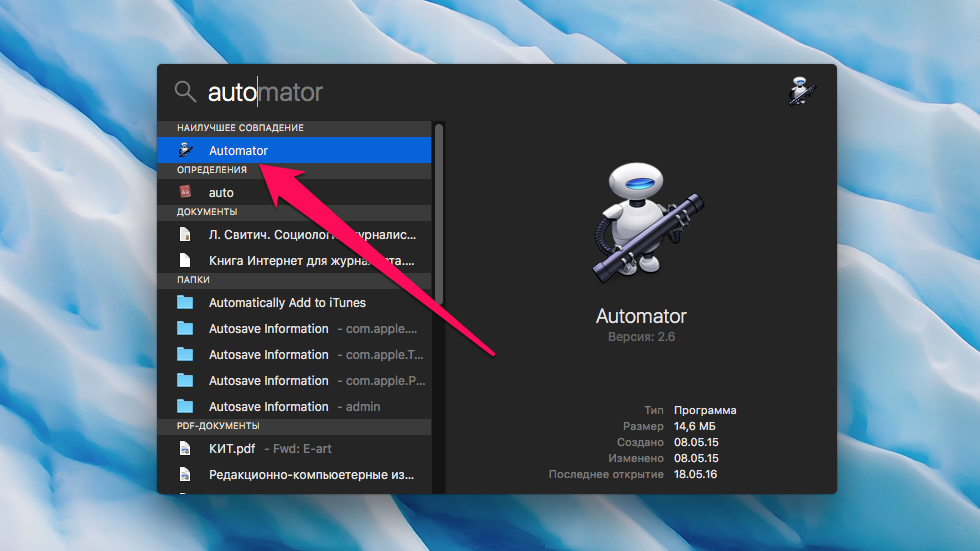 Шаг 2. Выберите создание нового документы типа «Программа»
Шаг 2. Выберите создание нового документы типа «Программа»
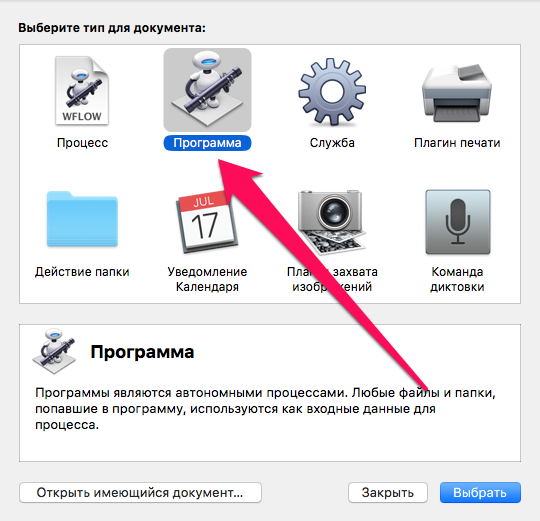 Шаг 3. Найдите действие «Переименовать объекты Finder» (удобнее всего воспользоваться поиском)
Шаг 3. Найдите действие «Переименовать объекты Finder» (удобнее всего воспользоваться поиском)
Шаг 4. Перетащите действие в область создания программы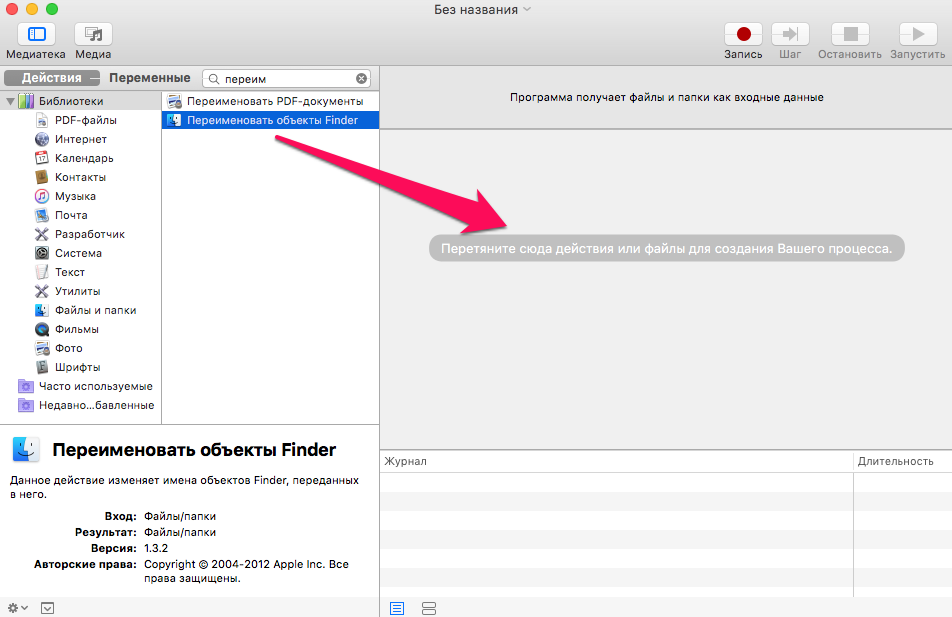 Шаг 5. В открывшемся после перетаскивания окошке выберите пункт «Не добавлять»
Шаг 5. В открывшемся после перетаскивания окошке выберите пункт «Не добавлять»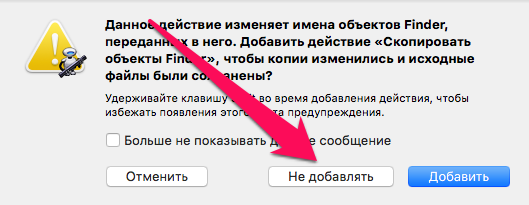 Шаг 6. Выберите один из видов новых имен переименовываемых файлов из списка:
Шаг 6. Выберите один из видов новых имен переименовываемых файлов из списка:
- Добавить дату и время
- Добавить текстам
- Сменить регистр
- Сделать последовательными
- Заменить текстам
- Имя единичного объекта
Примечание: увидеть маску будущих имен файлов вы можете в графе «Пример»
Шаг 7. В строке меню «Файл» выберите пункт «Сохранить» и сохраните программу на рабочем столе или в любом другому удобном для вас месте
Шаг 8. Перенесите файлы, которые вы хотите переименовать на иконку созданной вами программы
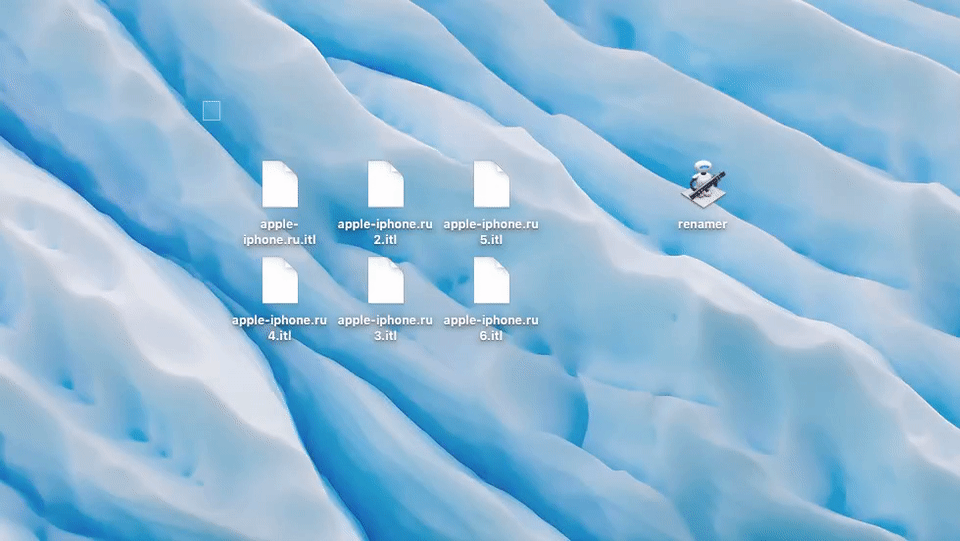 Готово! Ваши файлы массово переименованы в соответствии с выставленными вами настройками. Создавать такие программы вы можете при каждой необходимостью, указывая каждый раз требуемые в текущий момент настройки.
Готово! Ваши файлы массово переименованы в соответствии с выставленными вами настройками. Создавать такие программы вы можете при каждой необходимостью, указывая каждый раз требуемые в текущий момент настройки.
Смотрите также:
- iPhone Edition
- Как выключать и перезагружать Mac через поиск Spotlight
- Как передавать файлы с Mac на iPhone или iPad через AirDrop
✅ Подписывайтесь на нас в Telegram, ВКонтакте, и Яндекс.Дзен.
